Fix: HP Printer Sisetup.exe blokeret af administratoren
Miscellanea / / August 04, 2021
Annoncer
Som det er tilfældet med mange HP-brugere, viser Windows en fejlmeddelelse, der siger "HP printer sisetup.exe blokeret af administratoren", mens de kører HP-printeropsætningsværktøjet. Dette sker på grund af manglende tilladelse; hvilket betyder, at Microsoft har indført en beskyttelsesforanstaltning, der kræver tilladelse til at køre et installationsprogram eller anden software.
Nu, som den nævnte fejl tydeligt antyder, skyldes problemet kun utilstrækkelige tilladelsesproblemer, og levering af de nøjagtige rettelser løser i sidste ende det på ingen tid. I dag, her i denne artikel, har vi samlet en liste over sikre skudmetoder, der hurtigt løser “HP printer Sisetup.exe blokeret af administratoren” og lader dig bruge funktionen igen. Se:
Sideindhold
-
1 Sådan løses HP-printeren Sisetup.exe blokeret af administratorproblemerne?
- 1.1 FIX 1: Fjern blokering af printerinstallationsprogrammet:
- 1.2 FIX 2: Opret en ny brugerprofil:
- 1.3 FIX 3: Installer printeren på administratorkontoen:
Sådan løses HP-printeren Sisetup.exe blokeret af administratorproblemerne?

FIX 1: Fjern blokering af printerinstallationsprogrammet:
I henhold til de ramte brugere kan blokering af printerinstallationsprogrammet løse problemet med "HP-printer Sisetup.exe blokeret af administratoren" på ingen tid. At vide, hvordan man kigger nedenunder:
Annoncer
- Naviger først til File Explorer og åbn derefter filen, der er blokeret af SmartScreen.

- Højreklik nu på det installationsfil og vælg indstillingerne Ejendomme fra undermenuen.
- Naviger til Generel fanen i den lodrette menu og tæt på Sikkerhed afsnit, afkryds afkrydsningsfeltet placeret før indstillingen Fjern blokering.
- Klik videre på ansøge og så Okay for at foretage ændringerne.
- Når det er gjort, skal du køre installationsprogrammet igen og kontrollere, om det nævnte problem blev løst eller ej.
BEMÆRK: HVIS filen er blokeret, tillader SmartScreen brugeren at fuldføre installationen; men hvis fejlen fortsætter, anbefaler vi, at du prøver at køre installationsprogrammet som administrator.
Følg trinene nedenfor for at køre installationsprogrammet som administrator:
- Naviger først til File Explorer og gå derefter til den mappe, hvor installationsprogrammet er gemt.
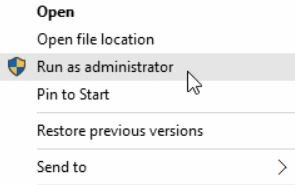
- Højreklik nu på det installationsfil og vælg Kør som administrator. Hvis du bliver bedt om det af brugerkontokontrol, skal du klikke på Ja.
- Yderligere skal du følge instruktionerne på din computerskærm og til sidst kontrollere, om det har hjulpet eller ej.
FIX 2: Opret en ny brugerprofil:
Oprettelse af en ny brugerprofil helt kan hjælpe dig med at komme over "HP printer sisetup.exe blokeret af administratoren" på ingen tid. For at kontrollere, om det hjælper i dit tilfælde, skal du følge nedenstående trin:
- For det første skal du starte Indstillinger vindue ved at trykke på WINDOWS + I helt.
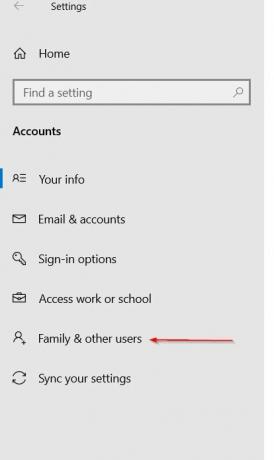
- Gå nu til Konti, og vælg derefter indstillingen fra menuen til venstre Familie og andre brugere.
- Rul videre ned til Andre brugere sektion, og klik derefter på indstillingen Føj en anden til denne pc.
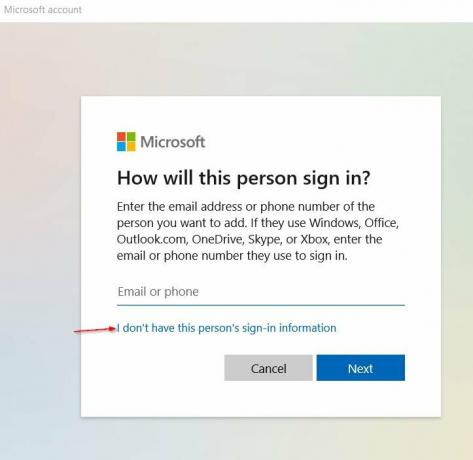
- Vælg indstillingen på den næste prompt Jeg har ikke denne persons loginoplysninger og derefter klikke på Tilføj en bruger uden en Microsoft-konto.
- Nu Indtast / indtast et brugernavn og klik derefter på Næste. (Du kan også indtaste adgangskoden, som er helt valgfri. Men hvis du gør det, skal du også udfylde sikkerhedsspørgsmålene.)
- Klik yderligere på nyoprettet konto -> Skift kontotype.
- Åbn nu rullemenuen, og vælg indstillingen Administrator.
- Klik på Okay for at gemme ovenstående ændringer.
Når du er færdig, skal du genstarte din computer og logge på den nyoprettede profil og derefter køre HP-printerinstallationsprogrammet. Test printeren yderligere, og log derefter ind med din personlige profil for at sikre dig, at problemet med "HP printer sisetup.exe blokeret af administratoren" er løst.
FIX 3: Installer printeren på administratorkontoen:
Hvis ingen af de ovennævnte rettelser fungerer for dig, anbefaler vi, at du installerer printeren på administratorkontoen. At gøre det samme har hjulpet en hel del lidede brugere, og vi håber, at det også viser sig at være ens. For at gøre dette skal du følge nedenstående trin:
- For det første at starte Kommandoprompt vindue, gå til søgefeltet på skrivebordet, skriv “cmd ” og åbn det relevante søgeresultat. Sørg for at starte det med administratoradgang.
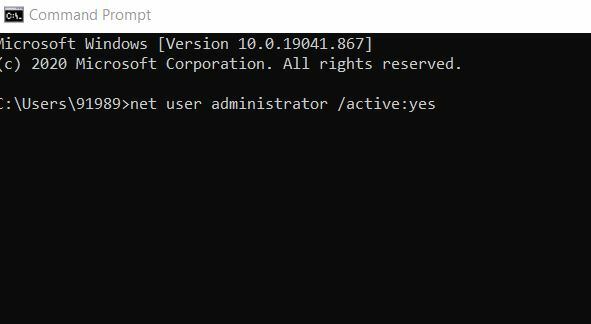
- Nu inde i kommandopromptvinduet, skriv eller Kopiér + Indsæt følgende kommando, og tryk på Gå ind,
netbrugeradministrator / aktiv: ja
Hvis du gør dette, aktiveres den skjulte administratorkonto på din computer. Nu kan du lukke vinduet Kommandoprompt.
Annoncer
- Yderligere, Genstart computeren, og nu kan du muligvis se en konto med navnet Administrator. Overvej at logge ind på det samme.
- Hvis du er logget ind på din personlige konto, skal du trykke på Windows + L. helt og log ind med den nye administratorkonto.
- Kør derefter under administratorkontoen HP-printerinstallationsfil og kontroller, om det nævnte problem er løst eller ej.
- Frakobl printerens USB-kabel fra din computer, og tilslut det kun igen, når installationsprogrammet beder dig om at gøre det samme.
- Når printeren er installeret, skal du teste den, og hvis den fungerer fint, kan du deaktivere administratorkontoen.
For at aktivere administratorkonto via computeradministration:
- Skriv på skrivebordets søgefelt Computeradministration og åbn det relevante søgeresultat.
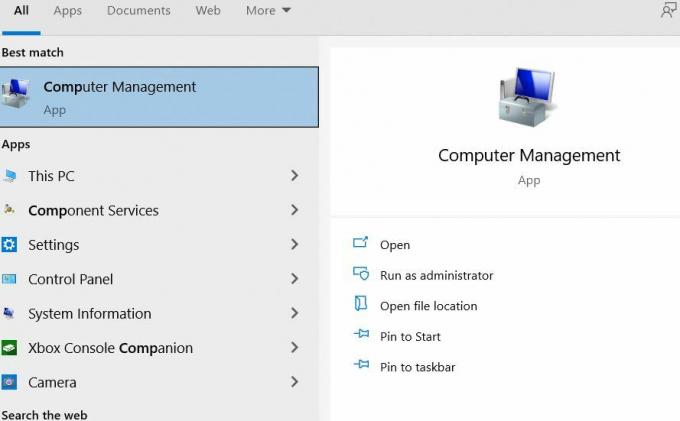
- Nu skal du udvide indstillingen i computerstyringsvinduet Lokal bruger og grupper, klik på Brugere indstilling, og dobbeltklik derefter på indstillingen Administrator (i menuen til højre).
- Ved næste prompt, fjern markeringen i afkrydsningsfeltet placeret før indstillingen Kontoen er deaktiveret.
- Til sidst skal du klikke på ansøge og så Okay for at gemme ændringerne.
For at deaktivere administratorkonto
- For det første skal du starte Kommandoprompt vindue og gå til skrivebordssøgningslinjen, skriv “cmd ” og åbn det relevante søgeresultat. Sørg for at starte det med administratoradgang.
- Nu inde i kommandopromptvinduet, skriv eller Kopiér + Indsæt følgende kommando, og tryk på Gå ind.
netbrugeradministrator / aktiv: nej
- Når du er færdig, genstart computeren og log derefter ind på din personlige konto.
Du skal nu kontrollere, om problemet med "HP printer Sisetup.exe blokeret af administratoren" er løst eller ej.
Vi har forsøgt vores bedste for at finde og levere rettelser til problemet med "HP printer Sisetup.exe blokeret af administratoren". Ovenfor var de tre afprøvede, afprøvede og gennemprøvede løsninger, der har fungeret for de fleste af de ramte brugere, og vi håber, at det også fungerer for dig.
Annoncer
Problemet med "HP printer Sisetup.exe blokeret af administratoren" er ikke et stort tilbageslag og skyldes kun manglende tilladelse. Vi håber, at de ovennævnte oplysninger vil være nyttige og relevante for dig. Hvis du har spørgsmål eller feedback, skal du skrive kommentaren i nedenstående kommentarfelt.

![ZTE nubia V18 Stock Firmware-samlinger [Tilbage til lager-ROM]](/f/174b17a21ea88decb6d5bb89dff12dbb.jpg?width=288&height=384)

